在 PC/移动设备上放慢视频以获得更好的慢动作效果的 4 大应用程序
您可以在某些媒体播放器上使用速度控制器来更改视频速度,但是如果您想放慢自己的视频速度怎么办?许多人想使用一些应用程序来放慢他们的视频以获得更好的视觉效果或缩短视频长度。幸运的是,本文将为您提供 4 个在 PC 和移动设备上使用速度较慢的视频应用程序,供您选择。
Windows/Mac 上最好的慢速视频应用程序
如果你想找一个应用程序来减慢你电脑上的视频, AnyRec Video Converter 会推荐给你。该软件允许您将视频从 0.125 倍加速或减慢到 8 倍。有了这么多速度选项供您更改,您甚至不必担心更改视频速度后的帧丢失问题。而且不存在质量下降的问题,因为它还支持将 720p 升级到 1080p、1080p 到 4K 以及更高分辨率。它是降低 Windows 和 Mac 计算机上的视频应用程序速度的最佳选择。
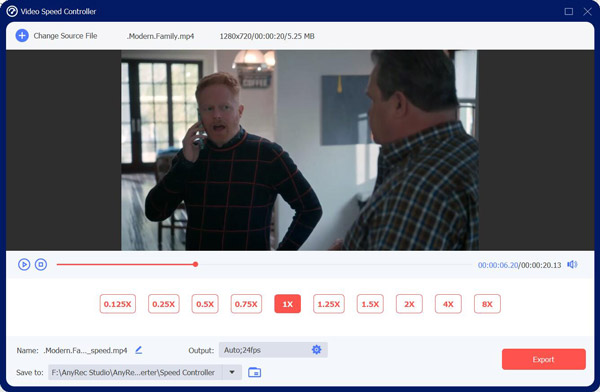

支持多选变速,只能输出音频文件。
如果您想让音频更适合慢动作视频,请延迟音频文件。
使用 AI 提高视频质量,以避免在放慢视频速度后出现丢帧问题。
根据需要输出或转换多种视频格式。
- 优点
- 使用 Blu-Hyper 编码技术转换大文件。
- 提供多种视频效果来编辑视频。
- 具有用于视频编辑的直观用户界面和硬件加速。
- 缺点
- 暂时无法处理 DVD。
Android/iPhone 上最慢的 5 个视频应用程序
如果您不想使用计算机,也有许多应用程序可以降低 Android 手机或 iPhone 上的视频速度。但是手机APP最大的缺点就是缺少视频剪辑功能,所以如果你想有更多的视频剪辑工具来达到视觉效果,还是使用桌面APP比较好。
1.让它失效
让它失效 是在不影响视频质量的情况下减慢视频速度的最佳应用程序之一。您可以将 DSLR 相机文件直接导入应用程序。其快速渲染引擎可快速创建令人惊叹的高质量视频。您可以控制最高 240 倍毫秒的延时速度,并从其庞大的音乐库中添加音乐。
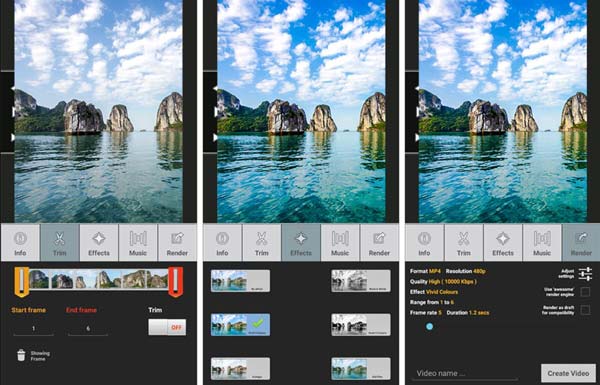
主要特征:
◆ 直接从您的设备选择音乐或选择按心情、流派和类别划分的免版税音乐。
◆ 通过强大的渲染引擎提供更快的应用程序性能。
◆ 直接将您的视频分享到社交媒体平台。
- 优点
- 简洁明了的界面使您可以轻松浏览应用程序。
- 从一秒开始捕获间隔。
- 缺点
- 免费版本允许低分辨率视频质量。
- 拍摄视频期间电池支持和磁盘空间有限。
2. InShot
InShot 是一款流行的视频编辑应用程序,也是目前最好的慢速视频应用程序之一。您可以使用滑块轻松调整视频速度。除了控制视频速度外,您还可以修剪、剪切和添加文本、贴纸、音乐、过渡和毛刺效果。如果您是业余爱好者,并且正在寻找一款应用程序来加速具有大量功能的视频,那么 InShot 是正确的选择。
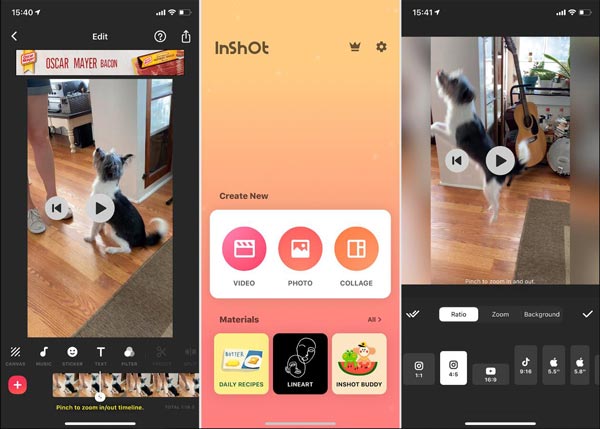
主要特征:
◆ 根据您分享的社交媒体应用,以多种比例创建视频。
◆ 无数滤镜、转场、字体和彩色背景。
◆ 根据关键帧调整贴纸、转场、文本。
- 优点
- 视频的详细色彩校正。
- 多种字体、音乐、贴纸和效果可供选择。
- 缺点
- 没有撤消选项可以转到以前的编辑版本。
- 免费版有很多编辑,很难集中注意力。
3.巧影
Kinemaster 是一款出色的移动设备慢速视频应用程序。您可以将视频加速至 16 倍并选择将视频静音以防止音频失真。它还具有 2500 多种效果、过渡、滤镜、视频和图像。您可以通过高级订阅利用 4K 分辨率的无限导出。
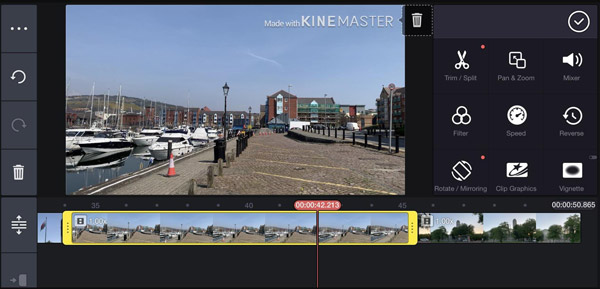
主要特征:
◆ 带有贴纸、图像、文本等的多个视频层。
◆ 添加画外音、背景音乐等音效。
◆ 使用关键帧动画向图层添加运动。
- 优点
- 直接将视频分享到社交媒体。
- 添加音频、绿屏、色度键等
- 缺点
- 界面复杂,新手难以适应。
- 仅在水平模式下运行。
- 在免费版本中留下水印戳。
有关减慢视频应用程序速度的常见问题解答
-
你如何放慢 Instagram 上的视频?
您还可以将 Instagram 用作慢速视频应用程序。在故事相机中,向右滑动以进入 Boomerang 模式。到达那里后,点击 影响 以揭示效果。您将看到多种可用的不同效果以及修剪视频的选项。
-
如何更改 iPhone 上视频的速度?
要加速 iPhone 上的视频,您可以使用 iMovie 放慢视频 或者 相片 应用程序。您可以在 iMovie 中调整视频的速度,方法是使用 速度 在视频编辑工具栏中。您还可以加快慢动作视频的速度 相片 通过拖动框架查看器下方的垂直条。
-
你如何放慢 TikTok 上的视频?
操作非常简单 放慢 TikTok 上的视频.在录音模式下,首先是敲击 速度 在屏幕右侧给出,以及其他选项。速度仪表板将在记录按钮上方打开。您可以将视频放慢 0.5 倍或 0.3 倍。点击任一选项以减慢视频速度。
结论
您可以看到有很多选项供您选择慢速视频应用程序。移动应用程序显然很方便。但是如果你想保持原来的质量甚至 提高视频的分辨率,体验更专业的视频编辑功能,你应该使用 AnyRec Video Converter 来处理这个任务。
